Våra läsare klagar ofta på oändliga förfrågningar om återställning av lösenord och att de blir utlåsta från sina konton. Det är därför många av dem vänder sig till ett säkert och användarvänligt inloggningsalternativ: lösenordslös autentisering med hjälp av magiska länkar. 🔒✨
Vi har sett flera webbplatser använda den här funktionen för att förbättra användarupplevelsen.
Dina användare anger bara sin e-postadress, klickar på en knapp och en unik inloggningslänk levereras direkt till deras inkorg.📬
De behöver aldrig memorera lösenord eller kämpa med tvåfaktorsautentisering. De kommer att ha ett enkelt och säkert sätt att komma åt din WordPress-webbplats.✅
I den här artikeln visar vi dig hur du lägger till en magisk inloggningslänk för lösenordsfri navigering. På så sätt kan du ge dina användare en smidigare och roligare inloggningsupplevelse.
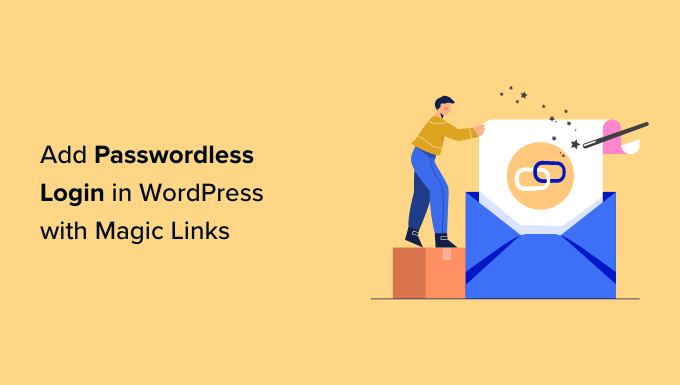
Vad är lösenordsfri login?
You använder password för att hålla våra WordPress websites säkra. Genom att kräva att varje användare enter ett användarnamn och password när de loggar in, hindrar du obehöriga användare från att besöka känsliga area på your websites.
Detta är särskilt viktigt om du har en webbplats där användarna måste logga in regelbundet, t.ex. en webbplats med flera författare, en medlemssajt eller en webbutik.
Men lösenord är svåra att skapa och komma ihåg, och de kan orsaka säkerhetsproblem. Användare kan t.ex. skapa svaga lösenord som är lätta att gissa sig till eller använda samma password på flera webbplatser.
De kan också kosta dig pengar. 75% av användarna slutar när de glömmer och behöver återställa sitt lösenord, och 30% av kunderna överger sina shopping cart när de uppmanas att skapa ett lösenord. Problem med lösenord innebär också en börda för ditt support team.
Lyckligtvis finns det ett antal sätt som du kan förbättra säkerheten för password på din site. You can force your users to use strong passwords and change their passwords regularly. Vi rekommenderar också att du använder en lösenordshanterare för att hantera dina lösenord på ett säkert sätt.
Men du kanske vill undvika lösenord helt och hållet. Ett lösenordslöst login-system allow your användare att logga in på din website utan att enter ett password.
Vad är Magic Links?
Magic links är den vanligaste metoden för lösenordslös login.
När du loggar in på din WordPress-webbplats ombeds användaren att ange sitt användarnamn eller sin email address. Därefter skickas en speciell länk till den email addressen och användaren behöver bara clicka på länken för att komma till din website och automatiskt bli inloggad.
Den här formen av lösenordslös login är säker eftersom länken bara kan användas en gång och löper ut efter ett visst antal minuter. Dessutom kan länken bara hittas i användarens email account, vilket bekräftar att användaren är den han eller hon utger sig för att vara.
Detta skiljer sig från en tillfällig login-länk som du skulle ge till en utvecklare av tillägg eller en säkerhetsexpert som behöver köra tester på din website. I det fallet är lösningen för login bara tillfällig och en email address behöver ej anges varje gång.
Med detta sagt, låt oss ta en titt på hur man add to en lösenordslös login i WordPress med Magic links.
Så här addar du lösenordsfri login i WordPress med Magic Links
Det första du behöver göra är att installera pluginet Magic Login. För mer detaljer, se vår Step-by-Step guide om hur du installerar ett WordPress plugin.
Note: I denna tutorial kommer vi att använda det gratis plugin. Det finns också en Magic Login Pro-plan som lägger till support och ytterligare funktioner som brute force-skydd, redirect av login och möjligheten att customize de email som skickas.
Vid aktivering kommer plugin-programmet automatiskt att lägga till en “Skicka mig inloggningslänken”-knapp på din vanliga inloggningsskärm.
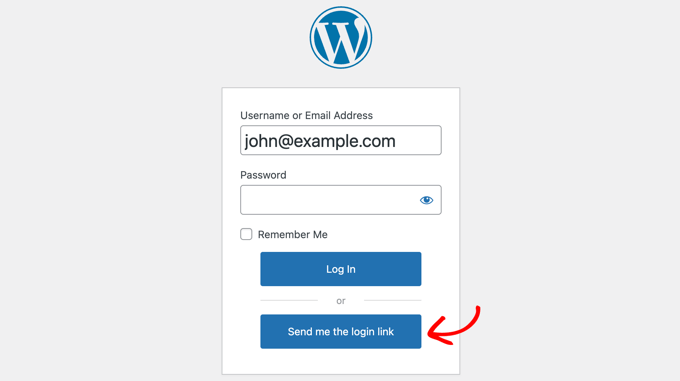
Då kan användarna logga in med sitt användarnamn (eller e-post) och lösenord om de kommer ihåg det eller begära en magisk länk om de inte gör det.
Om det finns ett giltigt account på your website för det användarnamn eller den email address som har enterats, kommer användaren att få ett email med en link för att logga in.
Linken kommer att fungera i 5 minuter och löper sedan ut. Om du behöver kan du ändra länkens livslängd i pluginets inställningar, som vi visar under.
Obs/observera: Om du eller dina användare ej fick emailet och det inte finns i din folder med skräppost, kan det vara ett problem med din websites email. Du bör ta en titt på vår guide om hur du fixar problemet med att WordPress inte skickar email.
Om det inte finns något account på your website med användarnamnet eller email addressen som enterades, så kommer ett error message att visas istället.
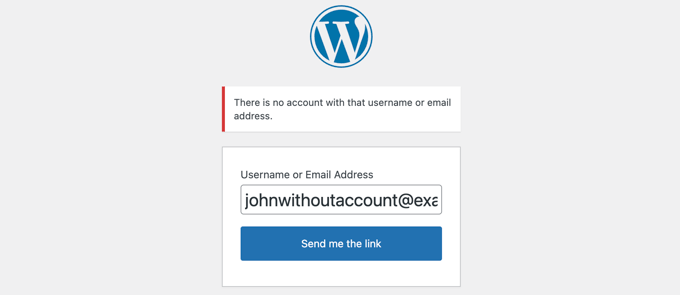
Konfigurera tillägget Magic Link
Du kan konfigurera Magic Link plugin genom att besöka Settings ” Magic Login i din admin sidebar.
Denna page innehåller alla alternativ för pluginet, inklusive premium-alternativ som kan användas av Pro användare.
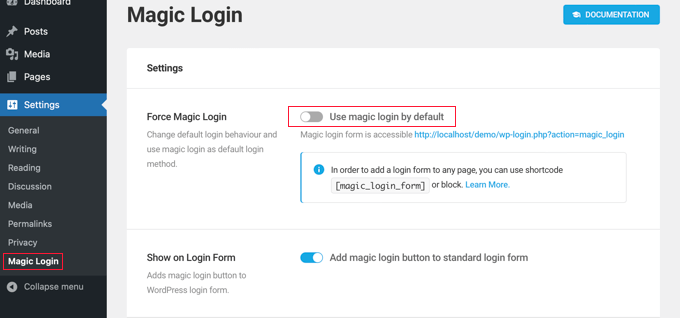
Det första alternativet anropas “Force Magic Login”. När det är aktiverat kommer dina användare ej att ges alternativet att logga in med ett password.
De behöver bara enter sitt användarnamn eller email address och sedan clicka på knappen “Send me the link”. En magisk länk kommer att skickas till deras inbox via email.
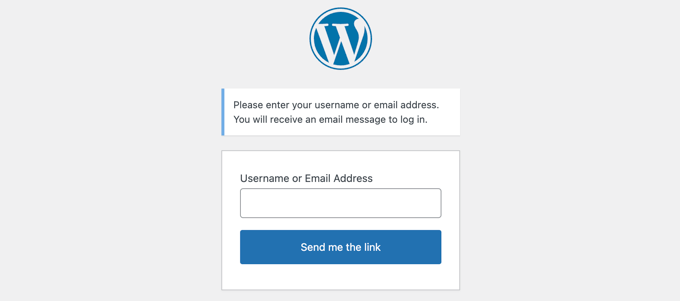
Alternativt kan du använda shortcode [magic_login_form] för att add to ett magic link login-formulär till valfri page eller widget. Se vår guide om hur du lägger till en shortcode i WordPress för detaljer.
Det andra alternativet är aktiverat som standard och lägger till en magisk knapp för login i standardformuläret för login. När detta alternativ togglas av, tas den magiska knappen för links bort från inloggningsformuläret.
De två följande alternativen är relaterade till säkerhet. Standardinställningen för Token Lifespan innebär att magiska links löper ut efter 5 minuter. Vi rekommenderar att du håller den här inställningen kort, men du kan öka den till 10 eller 20 minuter om dina användare har issues.
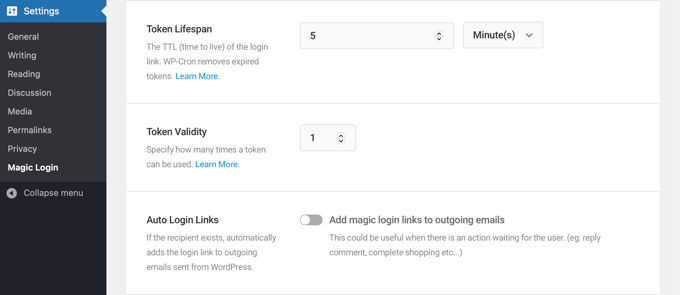
Inställningen för tokens giltighet är som standard inställd på 1. Detta innebär att varje magisk link fungerar för en enda login. Vi rekommenderar att du behåller den här inställningen.
Därefter kommer en funktion som heter “Auto Login Links”. När den är aktiverad kommer en magisk länk att läggas till all email som skickas ut av WordPress, till exempel WooCommerce orderbekräftelser, automatiserade coupons och aviseringar om comments. Användaren kommer att loggas in automatiskt när han eller hon svarar på emailet.
Därefter kommer ett antal utvalda premium-funktioner för användare av Pro. Dessa inkluderar:
- Brute Force-skydd
- Begränsning av request för login
- IP Kontrollera
- Begränsning av domäner
- Email Ämne
- Innehåll i email
- Login Redirect
Det finns också en knapp för alla användare som återställer tokens.
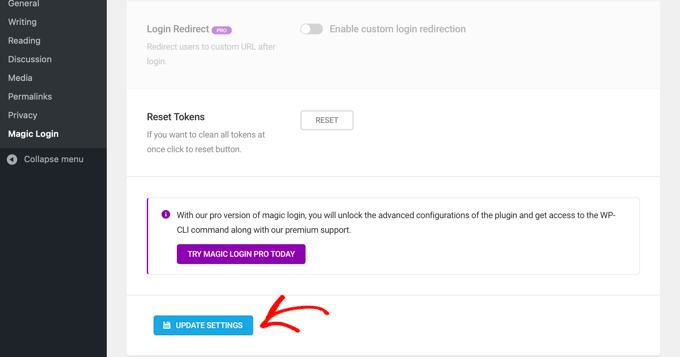
När du har slutfört att konfigurera pluginet, se till att du klickar på knappen “Update Settings” längst ner på sidan för att lagra inställningarna.
Video Tutorial
Om du inte föredrar skriftliga instruktioner kan du titta på vår video:
Expertguider om WordPress Login
Vi hoppas att denna handledning hjälpte dig att lära dig hur du lägger till en magisk inloggningslänk för WordPress. Du kanske vill se några andra guider om hur du förbättrar inloggningsupplevelsen i WordPress:
- Så här skapar du en customize login page i WordPress (Ultimate Guide)
- Så här add to One-Click Login med Google i WordPress
- Så här addar du CAPTCHA till inloggnings- och registreringsformulär i WordPress
- Så här addar du tvåfaktors-autentisering i WordPress (gratis metod)
- Så här addar du säkerhetsfrågor till vyn för login i WordPress
- Hur och varför du bör limit login-försök i WordPress
- Så här redirectar du användare utan problem efter login i WordPress
- Bästa tillägg för login page i WordPress (säkra och anpassningsbara)
- Så här tar du bort skakningseffekten för login i WordPress (Updated)
- Så här addar du en Custom Login URL i WordPress (Step-by-Step)
If you liked this article, then please subscribe to our YouTube Channel for WordPress video tutorials. You can also find us on Twitter and Facebook.





Mrteesurez
You said it is different from “temporarily login”, I have understood temporarily login, but I want to figure out this passwordless login, as I am seeing this one now, users will already be a registered users but forget his password then go for “send login link” and the link expired at one click ? Am I correct.
WPBeginner Support
That is correct
Admin
Dennis Muthomi
I run an online store, and the statistic that 75% of users quit when they forget and need to reset their password might explain why my conversion rate for new prospects has been low.
the hassle of creating a new password is likely causing shopping cart abandonment. I’ll definitely give the Magic Login plugin a try to see if implementing passwordless login improves things.
thanks for sharing this valuable tip! seriously!!
Jiří Vaněk
So my understanding is that this is basically a lot like the password reset link for a forgotten password? Just with the difference that the user does not have to change the password and just logs in using the link?
WPBeginner Support
Correct!
Admin
Kim Nisbet
Hi I have setup the trail version and was wondering if I need to setup SMTP Mail as well? The link is coming into my email box, but I have used other plugins where they go to the Junk/Spam folder, which is what I am trying to avoid.
WPBeginner Support
There is no guarantee that an email will reach an inbox but adding SMTP would help as it lets the email provider know it is a more trustworthy source than a general email.
Admin